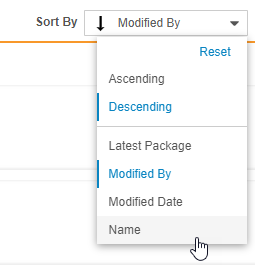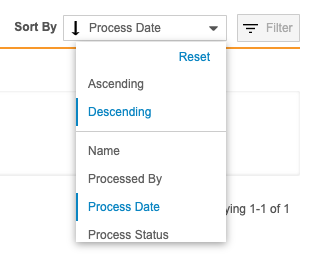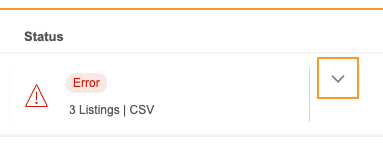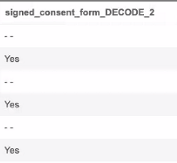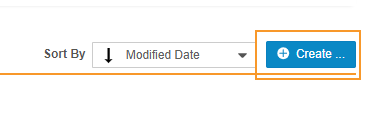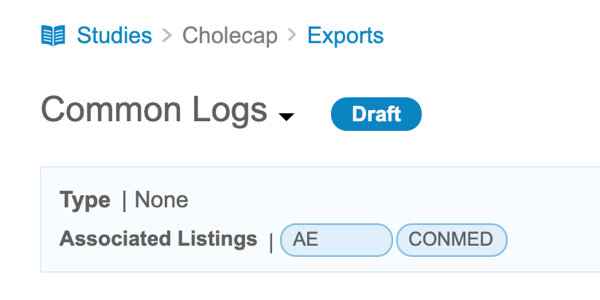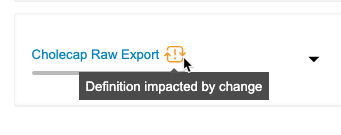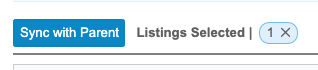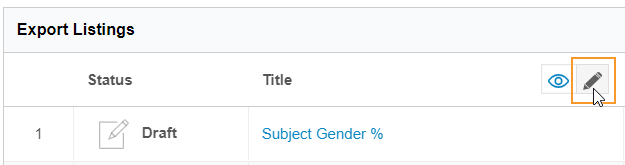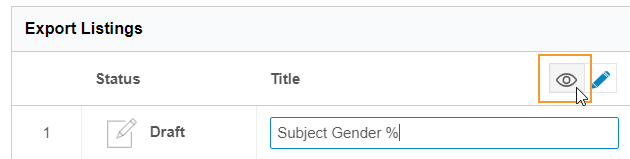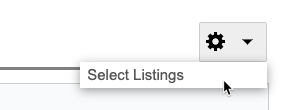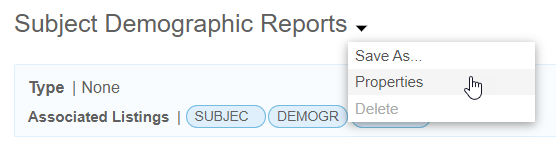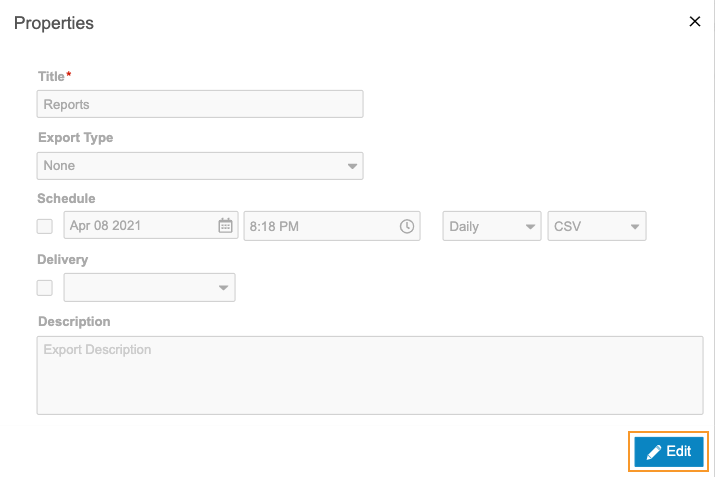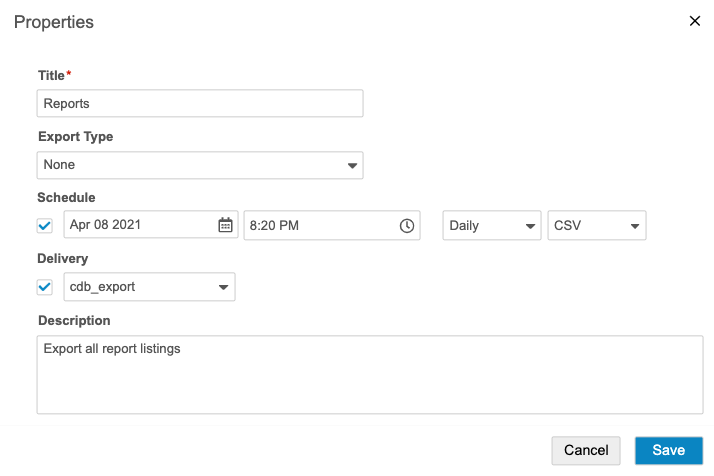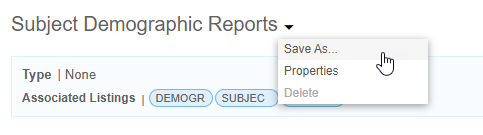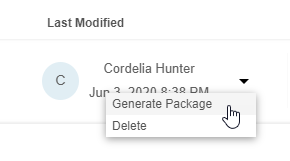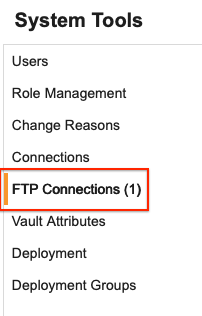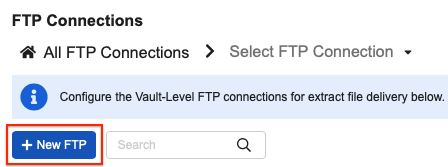데이터 내보내기
CDB Workbench의 내보내기(Export) 영역에서 내보내기 정의로 내보내기 위해 데이터 리스팅을 그룹화할 수 있습니다. 각 내보내기 정의에 대해 스터디에서 하나 이상의 데이터 리스팅을 추가할 수 있습니다. 내보내기 패키지를 생성할 때 CSV 또는 SAS(sas7bdat) 형식으로 생성하도록 선택할 수 있습니다. CSV 및 SAS 파일의 인코딩은 UTF-8입니다. Excel™과 같은 프로그램에서 이러한 파일을 볼 때 인코딩을 UTF-8로 설정하는 것이 좋습니다.
원하는 형식을 선택하면 CDB에서 각 내보내기 리스팅에 대해 하나씩 파일 세트를 생성합니다. 내보내기 패키지를 생성하면 사용자 또는 사용자의 스터디에 접근할 수 있는 다른 CDB 사용자가 내보내기 패키지(리스팅 파일 모음(CSV 또는 sas7bdat) 및 패키지 내용을 설명하는 매니페스트("manifest.json")가 포함된 ZIP 파일)를 다운로드할 수 있습니다. 그런 다음 규제 당국, 의료 모니터 및 통계학자와 같은 스터디 이해관계자와 공유할 수 있습니다. EDC 툴(EDC Tools)의 스터디 데이터 추출(Study Data Extract) 작업에서 CDB로 데이터 세트를 보낼 수도 있습니다.
가용성: 임상 데이터베이스(CDB)는 CDB 라이선스 보유자만 사용할 수 있습니다. 자세한 내용은 Veeva 서비스 담당자에게 문의하십시오.
필수 구성 요소
시스템 생성 코어 리스팅을 기초로 데이터를 내보낼 수 있지만, 커스텀 리스팅 형식에서 데이터를 내보내려면 먼저 리스팅을 생성해야 합니다.
기본적으로 표준 CDMS Lead Data Manager(CDMS 책임 데이터 매니저) 및 CDMS Data Manager(CDMS 데이터 매니저) 스터디 역할을 보유한 사용자는 아래에 설명된 작업을 수행할 수 있습니다. 조직에서 커스텀 역할을 사용하는 경우 역할에서 다음 권한을 부여해야 합니다.
| 유형(Type) | 권한 레이블 | 제어 |
|---|---|---|
| 표준 탭 | Workbench(Workbench) 탭 | Workbench 탭을 통해 데이터 Workbench 애플리케이션에 접근하고 이를 사용할 수 있는 권한 |
| 기능적 권한 | 사례집 보기 | 대상자 사례집에 대한 정보를 볼 수 있는 기능(레포트, 대시보드 및 CDB) |
| 기능적 권한 | 내보내기 보기 | Export 페이지에 접근할 수 있는 권한 |
| 기능적 권한 | 내보내기 정의 생성 | 내보내기 정의를 생성하고 복사할 수 있는 권한 |
| 기능적 권한 | 내보내기 패키지 생성 | CSV 또는 SAS 내보내기 패키지를 생성할 수 있는 권한 |
| 기능적 권한 | 내보내기 정의 삭제 | 내보내기 정의를 삭제할 수 있는 권한 |
| 기능적 권한 | 내보내기 패키지 보기 | Export > Packages에 접근하여 생성된 내보내기 패키지를 볼 수 있는 권한 |
스터디에 제한된 데이터가 포함되어 있는 경우 제한된 데이터 접근 권한이 있어야 해당 데이터를 볼 수 있습니다.
스터디 역할에 대해 자세히 알아보십시오.
내보내기 액세스
CDB Workbench의 내보내기(Export) 영역에서 내보내기 정의에 접근할 수 있습니다. 탐색 창(Navigation Drawer) 또는 스터디(Study) 메뉴에서 내보내기 영역으로 이동할 수 있습니다.
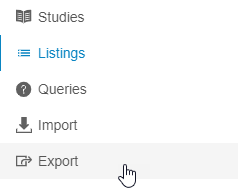
|
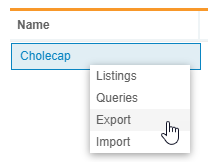
|
내보내기 보기
내보내기 페이지에는 정의(Definitions)와 패키지(Packages)라는 두 개의 탭이 있습니다. 내보내기 > 정의에서 스터디에 대한 내보내기 정의를 보고, 생성하고, 편집할 수 있습니다. 내보내기 > 패키지에서 생성된 모든 내보내기 패키지를 보고 오류에 대한 로그를 검토할 수 있습니다.
정의
Workbench의 내보내기(Export) > 정의(Definitions)에 스터디에 대한 모든 내보내기 정의가 나열됩니다. 아래 표에서는 내보내기 정의 리스팅의 각 열에 대해 자세히 설명합니다.
| 열 | 설명 |
|---|---|
| 이름(Name) | 정의를 생성하는 동안 정의된 내보내기 정의의 제목입니다. 이 정의에 예약된 내보내기가 설정된 경우 Workbench는 이 열에 시계 아이콘()을 표시합니다. 아이콘 위로 마우스를 가져가면 일정이 표시됩니다. |
| 상태(Status) | 내보내기 정의는 초안 및 게시됨의 두 가지 상태 중 하나일 수 있습니다. |
| 리스팅(Listings) | 내보내기 정의 내의 데이터 리스팅 수입니다. |
| 유형(Type) | 내보내기 정의의 유형입니다. 세부 사항은 아래의 내보내기 유형을 참조하십시오. |
| 생성 날짜(Created On) | 내보내기 정의를 생성한 날짜 및 시간과 생성한 사용자의 이름입니다. |
| 최종 수정(Last Modified) | 내보내기 정의에 대한 마지막 수정 날짜 및 시간과 변경한 사용자의 이름입니다. |
| 최신 패키지(Latest Package) | 내보내기 패키지의 상태와 패키지가 생성된 날짜 및 시간입니다. 패키지를 다운로드하려면 다운로드(Download)()를 클릭합니다. |
최신 패키지, 수정자, 수정한 날짜 또는 이름별로 이 리스팅을 정렬할 수 있습니다. 정렬 열을 선택하고 정렬 기준(Sort By) 메뉴에서 정렬합니다.
기본 정렬 순서(내림차순, 수정한 날짜)로 돌아가려면 정렬 기준 메뉴에서 초기화(Reset)를 클릭합니다.
패키지
Workbench에서는 내보내기(Export) > 패키지(Packages)에 스터디에 대해 생성된 모든 패키지를 나열합니다. 아래 표에는 패키지 리스팅에 대한 각 열의 세부 사항이 나열되어 있습니다.
| 열 | 설명 |
|---|---|
| 이름(Name) | 이 열에는 패키지를 생성하는 데 사용된 내보내기 정의의 제목, 패키지가 생성된 날짜 및 시간, 패키지에 포함된 리스팅 수가 나열됩니다. 이 패키지에 예약된 내보내기가 설정된 경우 Workbench는 이 열에 시계 아이콘()을 표시합니다. 아이콘 위로 마우스를 가져가면 실행된 일정이 표시됩니다. |
| 유형(Type) | 이 열에는 패키지를 생성하는 데 사용된 내보내기 정의의 유형이 나열됩니다. |
| 처리자(Processed By) | 패키지 생성을 시작한 사용자의 이름과 패키지생성을 시작한 날짜 및 시간입니다. |
| 상태(Status) | 이 열에는 패키지의 상태(진행 중, 완료 또는 오류)가 나열됩니다. 완료이면 다운로드(Download)()를 클릭하여 패키지를 다운로드할 수 있습니다. |
패키지 정렬
이 리스팅을 이름, 처리자, 처리 날짜 및 처리 상태별로 정렬할 수 있습니다. 정렬 열을 선택하고 정렬 기준(Sort By) 메뉴에서 정렬합니다.
기본 정렬 순서(내림차순, 처리 날짜)로 돌아가려면 정렬 기준 메뉴에서 초기화를 클릭합니다.
오류
패키지 생성에 실패하면 내보내기 > 패키지에서 오류 목록을 볼 수 있습니다.
오류를 보는 방법은 다음과 같습니다.
- 스터디의 내보내기 > 패키지로 이동합니다.
- 리스팅에서 실패한 패키지를 찾습니다.
- Workbench에서 문제(Issues) 패널이 열립니다. 패키지 생성 중에 발생한 각 오류가 나열됩니다.
- 선택 사항: 문제 로그를 다운로드하려면 다운로드()를 클릭합니다.
- 닫기(Close)()를 클릭하여 문제 패널을 닫습니다.
내보내기 유형
CDB는 커스텀 및 무가공과 같이 두 가지 유형의 내보내기를 지원합니다(SDTM은 25R1 릴리스에서 더 이상 사용되지 않음). 기본값은 커스텀(Custom)이며, 이를 사용하면 무가공 유형 내보내기에 있는 정의된 규칙 없이 고유한 내보내기 정의를 생성할 수 있습니다.
커스텀
내보내기 정의를 생성할 때 유형으로 커스텀(Custom)을 선택하여 무가공 또는 SDTM 형식을 사용하지 않도록 선택할 수 있습니다. 정의된 형식을 사용하지 않는 경우 CDB에는 정의를 구성할 때 정의한 리스팅과 데이터만 포함됩니다.
Raw
내보내기 정의를 생성할 때 무가공 형식을 사용하도록 선택할 수 있습니다(유형에서 무가공 선택). 무가공 내보내기 패키지에는 다음과 같은 특징이 있습니다.
- 폼에 데이터가 없는 경우에도 패키지에 스터디 내의 각 코어 리스팅에 대한 내보내기 리스팅이 포함되어 있습니다.
- 모든 날짜 및 날짜 시간 아이템은 기본값과 RawDate() 형식을 모두 표시합니다.
RawDate()형식 날짜의 예는 아래 표를 참조하십시오. - 단위가 있는 아이템에는 변환된 이름 및 단위 값에 대한 열이 포함됩니다. 단위 열의 예는 아래 표를 참조하십시오.
- 패키지에는 컨텍스트 헤더 정보에 대한 추가 시스템 리스팅이 포함되어 있습니다. 자세한 목록은 아래를 참조하십시오.
폼의 내보내기 리스팅
무가공 내보내기의 각 폼 리스팅에는 폼의 각 아이템에 대한 열 외에도 다음 열이 포함됩니다.
- Study.Name
- Site.Number
- Subject.Name
- EventGroup.Name
- EventGroup.SeqNbr
- Event.Name
- Event.Date
- Event.VisitMethod
- Event.Status
- Form.Name
- Form.DataSource
- Form.SeqNbr
- Form.LastModifiedDate
- ItemGroup.SeqNbr
시스템 리스팅
무가공 내보내기 유형에는 기본적으로 다음과 같은 시스템 리스팅이 포함됩니다. 해당 리스팅은 스터디에 대한 운영 메타데이터를 제공합니다. 사용자 지정 내보내기 유형의 경우 시스템 리스팅은 기본적으로 포함되지 않지만 필요한 경우 추가할 수 있습니다.
아래 표에는 각 시스템 리스팅에 포함된 열이 나열되어 있습니다.
| 시스템 리스팅 | CQL | 열 |
|---|---|---|
| Sys_Sites | CALL Sys_Sites |
|
| Sys_Subjects | CALL Sys_Subjects |
|
| Sys_Events | CALL Sys_Events |
* 이 속성은 증분 수집이 활성화된 스터디에서만 사용할 수 있습니다. 오버라이드 레이블이 스터디에 대해 구성되지 않은 경우 CQL은 이벤트 그룹 레이블과 시퀀스 번호를 반환합니다. |
| Sys_Forms | CALL Sys_Forms |
* 이 속성은 증분 수집이 활성화된 스터디에서만 사용할 수 있습니다. 오버라이드 레이블이 스터디에 대해 구성되지 않은 경우 CQL은 이벤트 그룹 레이블과 시퀀스 번호를 반환합니다. |
| Sys_ILB | CALL Sys_ILB |
* 이 속성은 증분 수집이 활성화된 스터디에서만 사용할 수 있습니다. 오버라이드 레이블이 스터디에 대해 구성되지 않은 경우 CQL은 이벤트 그룹 레이블과 시퀀스 번호를 반환합니다. |
| Sys_Links | CALL Sys_Links |
|
| Sys_PD | CALL Sys_PD |
* 이 속성은 증분 수집이 활성화된 스터디에서만 사용할 수 있습니다. 오버라이드 레이블이 스터디에 대해 구성되지 않은 경우 CQL은 이벤트 그룹 레이블과 시퀀스 번호를 반환합니다. |
코어 리스팅
다음은 실험실 또는 임상 코딩으로 구성된 코어 리스팅에 포함된 열입니다.
WHODrug 사전 코딩 열:
- CodingStatus
- DictionaryRelease
- DrugCD
- DrugName
- PreferredCD
- PreferredName
- ATC4CD
- ATC4
- ATC3CD
- ATC3
- ATC2CD
- ATC2
- ATC1CD
- ATC1
- LastCodedBy
- LastCodedDate
MedDRA 사전 코딩 열:
- CodingStatus
- DictionaryRelease
- LLTCD
- LLT
- PTCD
- PT
- HLTCD
- HLT
- HLGTCD
- HLGT
- SOCCD
- SOC
- PrimaryPath
- LastCodedBy
- LastCodedDate
로컬 실험실 열:
| 열 | 설명 |
|---|---|
| LBDTC | 수집 날짜 시간 |
| LBDTC_RAW | 수집 날짜 시간의 Raw 값 |
| LBAGE | 실험실 연령 |
| LBAGE_UOM | 실험실 연령 단위 |
| LBAGE_TRANSLATED | 실험실 연령 변환된 값 |
| LBAGE_UOM_TRANSLATED | 실험실 연령 변환된 단위 |
| LBTEST | 실험실 테스트 |
| LABMODIFIER | 실험실 수정자 |
| LBORRES | 실험실 결과 |
| DECODE_LBORRES | 실험실 결과 단위/코드 목록 |
| TRANSLATED_LBORRES | 실험실 결과 변환된 값 |
| UOMTRANSLATED_LBORRES | 실험실 결과 변환된 단위 |
| LBORNRLO | 정상 범위 하한 |
| UOM_LBORNRLO | 정상 범위 하한 단위 |
| TRANSLATED_LBORNRLO | 정상 범위 하한 변환된 값 |
| UOMTRANSLATED_LBORNRLO | 정상 범위 하한 변환된 단위 |
| LBORNRHI | 정상 범위 상한 |
| UOM_LBORNRHI | 정상 범위 상한 단위 |
| TRANSLATED_LBORNRHI | 정상 범위 상한 변환된 값 |
| UOMTRANSLATED_LBORNRHI | 정상 범위 상한 변환된 단위 |
| LBOVRDNRLO | 정상 범위 오버라이드 하한 |
| UOM_LBOVRDNRLO | 정상 범위 오버라이드 하한 단위 |
| TRANSLATED_LBOVRDNRLO | 정상 범위 오버라이드 하한 단위 변환된 값 |
| UOMTRANSLATED_LBOVRDNRLO | 정상 범위 오버라이드 하한 변환된 단위 |
| LBOVRDNRHI | 정상 범위 오버라이드 상한 |
| UOM_LBOVRDNRHI | 정상 범위 오버라이드 상한 변환된 값 |
| TRANSLATED_LBOVRDNRHI | 정상 범위 오버라이드 상한 변환된 값 |
| UOMTRANSLATED_LBOVRDNRHI | 정상 범위 오버라이드 상한 변환된 단위 |
| LBSTNRC | 코드 목록/텍스트 값에 대한 정상값 |
| DECODE_LBSTNRC | 코드 목록/텍스트 값에 대한 정상값 디코딩 |
| LBOVRDNRC | 코드 목록/텍스트 값에 대한 정상값 오버라이드 |
| DECODE_LBOVRDNRC | 코드 목록/텍스트 값에 대한 정상값 오버라이드 디코딩 |
| LBNRIND | 정상 범위 지표 |
| LBCLSIG | 임상적 유의성 |
무가공 날짜 형식
날짜 및 날짜 시간 아이템의 경우 Workbench에는 해당 날짜에 대한 기본 날짜 형식과 RawDate() 형식이 포함됩니다. RawDate() 형식에서는 부분 날짜 및 시간이 수정 없이 표시됩니다.
| 기록된 날짜 또는 날짜 시간 | 무가공 형식 | |
|---|---|---|
| 1 | 27-Oct-2020 | 27-Oct-2020 |
| 2 | ?-Oct-2020 | UN-Oct-2020 |
| 3 | ?-?-2020 | UN-UNK-2020 |
| 4 | 27-Oct-2020 10:40 | 27-Oct-2020 10:40 |
| 5 | 27-Oct-2020 ? | 27-Oct-2020 UN:UN |
| 6 | ?-Oct-2020 ? | UN-Oct-2020 UN:UN |
| 7 | ?-?-2020 ? | UN-UNK-2020 UN:UN |
단위 열이 있는 아이템
단위 유형 아이템의 경우 Workbench에는 변환된 이름 및 단위 값에 대한 열이 포함되어 있습니다. 아래 표는 킬로그램 단위로 수집되는 "체중" 아이템에 대해 포함된 열을 보여 줍니다.
| 체중 | Weight_UOM | Weight_TRANSLATED | Weight_UOM_TRANSLATED |
|---|---|---|---|
| 65 | kgs | 143.3 | lbs |
코드 목록 디코드
무가공 내보내기 정의에는 코드 목록 아이템에 대한 디코딩된 값이 포함됩니다. 해당 값은 아이템 이름에 _DECODE가 추가된 새 열의 원래 아이템 열 뒤에 나타납니다. 중복 열 헤더의 경우 이름 뒤에 2, 3, 4와 같은 숫자가 옵니다.
예를 들어 "signed_consent_form_DECODE_2"입니다.
DECODE는 새 내보내기 정의 및 변경된 기존 정의에 대해서만 추가됩니다. DECODE 열은 itemtype 특성과 함께 매니페스트 파일에 포함됩니다.
중복 열 처리
CQL에서는 중복 열을 허용하며 UI에 표시합니다.
예를 들어 "_RAW" 또는 "_UOM"이 첨부된 열과 같은 시스템 생성 열에는 특정 시나리오에서 중복 열 충돌을 방지하기 위해 "_2"가 자동으로 추가됩니다. 이는 내보내기 리스팅을 CSV 또는 SAS로 내보내기 전 CQL 변환 중에 발생합니다.
사용자 정의 아이템 이름의 경우 CDB는 아이템 그룹의 이름 앞에 첨부하는 방식으로 원래 이름을 유지하려고 시도합니다. 이는 CSV 또는 SAS 파일이 생성될 때 발생합니다.
SDTM(사용 중단됨)
내보내기 정의를 생성할 때 SDTM 형식을 사용하도록 선택할 수 있습니다(유형에서 SDTM 선택). SDTM 내보내기 패키지에는 다음과 같은 특징이 있습니다.
- 모든 리스팅 CSV에는 도메인(리스팅의 짧은 제목)에 대한 열이 포함되어 있습니다.
- 리스팅 CSV 파일의 이름은 짧은 제목("short_title.csv")을 사용하여 지정됩니다.
- 모든 날짜, 날짜 시간 및 시간 아이템은 ISO8601 형식을 사용합니다.
- 알 수 없는 날짜 및 시간은 아래 표와 같이 형식이 지정됩니다.
- 데이터 아이템의 열은 내보내기 정의 생성 중 선택에 따라 EDC 정의의 SDTM 이름 또는 외부 ID를 사용합니다.
| 기록된 날짜 또는 날짜 시간 | 불확실성 구간 | 명목 날짜/시간(--DTC) | |
|---|---|---|---|
| 1 | March 15, 2020 13:14:17 | 완료 날짜 | 2020-03-14T13:14:17 |
| 2 | March 15, 2020 13:14 | 알 수 없는 시간(초) | 2020-03-15T13:14 |
| 3 | March 15, 2020 13 | 알 수 없는 시간(분) | 2020-03-15T13 |
| 4 | March 15, 2020 | 알 수 없는 시간 | 2020-03-15 |
| 5 | March, 2020 | 알 수 없는 날 | 2020-03 |
| 6 | 2020 | 알 수 없는 달 | 2020 |
내보내기 패키지의 리스팅 열 검토
내보내기 정의에 포함된 모든 검토 리스팅의 경우 CDB는 리스팅에 포함된 열 뒤에 다음 열을 추가합니다.
- 검토자
- 검토 날짜
- 검토 상태
- 검토 이유
검토 변경 사항 플래그 열: 검토 리스팅과 내보내기 정의의 눈가림(제한) 설정 간에 또는 UI와 내보내기의 마스킹 설정이 일치하지 않는 경우, 내보내기의 검토 리스팅에 검토 변경 사항 플래그 열이 표시되지 않을 수 있습니다.
이러한 값에 대한 자세한 내용은 데이터 검토를 참조하십시오.
내보내기 패키지의 제한된(눈가림된) 데이터
CDB는 내보내기 정의의 눈가림됨 속성을 기초로 내보내기 패키지에 제한된(눈가림된) 데이터를 포함할지 여부를 결정합니다.
눈가림 해제됨(Unblinded) 확인란이 선택되어 있고 하나 이상의 내보내기 리스팅에 제한된 데이터가 포함되어 있는 경우 Workbench는 제한된 데이터 접근권한 권한이 있는 사용자만 결과물인 내보내기 패키지를 다운로드할 수 있도록 허용합니다.
내보내기 리스팅에 제한된(눈가림된) 데이터가 포함된 경우 Workbench는 스터디 역할에서 제한된 데이터 접근권한 권한을 부여한 경우에만 제한된 데이터를 내보냅니다. 기본적으로 이 권한은 표준 CDMS Lead Data Manager(CDMS 책임 데이터 매니저) 스터디 역할이 있는 사용자에게 할당됩니다.
아래 목록에서는 Workbench에서 눈가림 해제된 내보내기 정의에 대한 패키지를 생성할 때 제한된 데이터를 처리하는 방법을 설명합니다.
- 원본 레벨 제한(Source-level restriction): 전체 원본이 제한되는 경우(제3자 데이터에만 가능) 눈가림된 내보내기 패키지에 이 원본의 데이터가 포함되지 않습니다. 리스팅에 제한된 원본의 데이터만 있는 경우 Workbench에서 해당 리스팅을 내보내기 패키지에 포함하지 않습니다.
- 폼 레벨 제한(Form-level restriction): 폼이 제한되면 눈가림된 내보내기 패키지에 해당 폼의 데이터가 포함되지 않습니다. 리스팅에 제한된 폼의 데이터만 있는 경우 Workbench에서 해당 리스팅을 내보내기 패키지에 포함하지 않습니다. Workbench에는 폼에 대한 @HDR, @Form 또는 @ItemGroup 정보가 포함되지 않으며 폼의 모든 아이템도 내보내기에서 제외됩니다.
- 아이템 레벨 제한(Item-level restriction): 아이템이 제한되면 눈가림된 내보내기 패키지에 이 아이템이 포함되지 않습니다. Workbench는 리스팅에 아이템에 대한 열을 포함하지 않습니다. 리스팅이 CQL 문에서 이 아이템을 사용하여 다른 열의 값을 파생하는 경우 해당 열도 제외됩니다.
내보내기 정의 생성
내보내기 정의를 생성하는 방법은 다음과 같습니다.
- 내보내기 > 정의로 이동합니다.
- 내보내기 정의의 제목을 입력합니다. 이는 내보내기 정의 리스팅의 이름(Name) 열에 표시됩니다.
- 유형(Type)에 대해 무가공(Raw) 또는 SDTM을 선택하여 해당 유형의 내보내기 정의를 생성합니다. 그렇지 않으면 이 설정을 없음으로 둡니다.
- SDTM을 선택하는 경우 EDC 외부 이름으로 열 레이블 자동 생성(Auto generate column labels with EDC External name)을 선택하여 열 레이블에 외부 ID를 사용할 수 있습니다. 그렇지 않으면 EDC SDTM 이름으로 열 레이블 자동 생성(Auto generate column labels with EDC SDTM name)으로 설정된 상태로 두어 SDTM 이름을 사용할 수 있습니다.
- 선택 사항: 설명(Description)을 입력합니다.
- 다음(Next)을 클릭합니다.
- 선택 사항: 확장(Expand) 또는 축소(Collapse)를 클릭하여 리스팅 범주를 확장 및 축소하고 정의를 내보냅니다. Workbench는 사용 가능한 리스팅(Available Listings)의 범주별로, 내보내기 정의(Export Definitions)의 내보내기 정의별로 리스팅을 그룹화합니다.
-
리스팅(Listing) 또는 리스팅 범주(Listing Category)를 사용 가능한 리스팅(Available Listings)에서 선택한 리스팅(Selected Listings)으로 끌어다 놓습니다. 또한 내보내기 정의를 선택한 리스팅으로 끌어다 놓아 해당 정의의 모든 리스팅을 자동으로 추가할 수 있습니다.
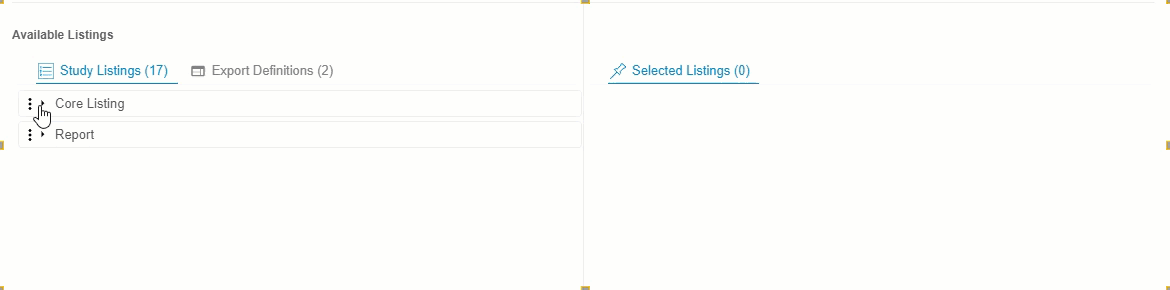
- 내보내기 정의에 원하는 모든 항목이 선택한 리스팅에 포함될 때까지 리스팅을 선택한 리스팅으로 계속 끌어다 놓습니다.
-
정의에서 리스팅을 제거하려면 제거(Remove)()를 클릭합니다. 내보내기 정의를 생성할 때 무가공 유형 내보내기에 대한 시스템 리스팅을 제거할 수는 없지만 나중에 리스팅 수정 작업을 통해 제거할 수 있습니다.

- 완료되면 다음(Next)을 클릭합니다.
- 선택 사항: 내보내기 리스팅에 대한 짧은 제목(Short Title)을 입력합니다. Workbench에서는 짧은 제목을 내보내기 패키지의 리스팅에 대한 파일 이름으로 사용하고 SDTM 내보내기의 도메인 열을 채웁니다.
- 선택 사항: 내보내기 리스팅에 대한 제목을 편집합니다.
- 저장(Save)을 클릭합니다.
이제 이 내보내기 정의에 대한 내보내기 패키지를 생성하고 다운로드할 수 있습니다.
내보내기 리스팅 생성(Export Listing Creation): 내보내기 정의에 리스팅을 추가하면 해당 리스팅의 사본이 내보내기 리스팅으로 생성됩니다. 내보내기 리스팅에 대해 수행하는 모든 작업은 해당 리스팅에만 적용되며 원래 코어 또는 커스텀 리스팅에는 적용되지 않습니다.
내보내기 정의 워크플로
모든 내보내기 정의는 초안 상태에서 시작됩니다. 정의 내의 각 리스팅도 초안에서 시작합니다. 모든 리스팅이 준비로 표시되면 내보내기 정의가 게시됨 상태로 전환됩니다. 언제든지 리스팅이 무효화되면 내보내기 정의가 초안 상태로 전환됩니다. 게시됨으로 되돌리려면 잘못된 리스팅을 제거하거나 업데이트해야 합니다. 리스팅이 초안으로 돌아가면 내보내기 정의도 초안 상태로 돌아갑니다.
초안 또는 게시됨 상태에 있는 내보내기 정의에 대해 내보내기 패키지를 생성할 수 있습니다.
상태 배지를 확인하여 내보내기 리스팅 또는 내보내기 정의의 상태를 식별합니다. 상태 배지는 정의 목록, 정의 내의 리스팅 목록 및 리스팅 페이지에 표시됩니다.
리스팅을 준비로 표시하는 방법
내보내기 리스팅을 준비로 표시하는 방법은 다음과 같습니다.
- Workbench(Workbench) > 내보내기(Export) > 정의(Definitions)에서 내보내기 리스팅을 엽니다.
- 리스팅이 사용할 준비가 되었는지 확인합니다.
- 상태 토글에서 준비(Ready)를 클릭합니다.
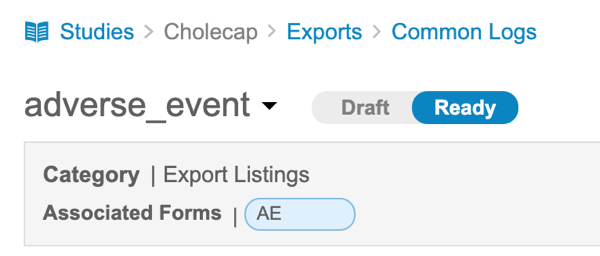
상태 토글에서 초안(Draft)을 클릭하여 리스팅을 초안 상태로 되돌릴 수 있습니다.
내보내기 변경 감지
내보내기 정의를 생성하면 내보내기 리스팅으로 구성됩니다. 이러한 내보내기 리스팅은 생성된 리스팅의 스냅샷입니다. "상위 리스팅"은 내보내기 리스팅을 생성하기 위한 원본으로 사용된 리스팅을 의미합니다. 상위 리스팅의 CQL 구문이 업스트림으로 업데이트되면 경우에 따라 내보내기 리스팅 CQL 문이 상위 리스팅의 구문과 동기화되지 않을 수 있습니다. 이로 인해 내보내기 패키지에 오래된 리스팅 구조가 발생할 수 있습니다. 예를 들어 공개 커스텀 리스팅에 대한 CQL 문이 업데이트된 경우, 해당 상위 리스팅에서 생성된 모든 내보내기 리스팅은 여전히 내보내기 리스팅이 생성될 때 사용한 원래 문을 반영합니다.
CDB는 특정 트리거 포인트에서 내보내기 정의의 내보내기 리스팅의 상위 리스팅에 변경 사항이 있는지 확인합니다. 사용자 또는 다른 사용자가 상위 리스팅을 수정하면 CDB의 내보내기 정의에 변경 표지가 표시됩니다. 그런 다음, 선택적으로 CQL 변경 사항을 검토하고 내보내기 리스팅을 상위 항목과 동기화하도록 선택할 수 있습니다.
내보내기 리스팅을 상위 항목과 동기화하려면 내보내기 정의의 소유자이거나 Vault 소유자 보안 프로필이 있어야 합니다.
감지된 변경 사항
CDB에서는 동일한 환경의 변경 사항만 감지하고 다른 환경의 변경 사항은 감지하지 않습니다.
CDB는 다음과 같은 변경 사항을 감지합니다.
- 커스텀 리스팅에 대한 CQL 문 업데이트
- 보기가 직접 내보내기의 일부인 경우 보기 리스팅에 대한 CQL 문 업데이트
- 무가공 또는 SDTM 유형 내보내기 정의에 사용되는 코어 리스팅에 적용되는 새 아이템 또는 아이템 그룹과 같이 스터디 디자인에 대한 변경 사항
- 하위 리스팅이 내보내기 리스팅으로 사용되는 상위 리스팅에 대한 CQL 문 업데이트
CDB에서는 코어 리스팅이 없음 유형을 사용하는 내보내기 정의에 사용될 때 해당 리스팅에 적용되는 스터디 디자인 변경 사항을 고려하지 않습니다. Select *는 스터디 디자인의 해당 변경 사항을 고려합니다.
CDB는 주석(한 줄 또는 여러 줄), 줄 바꿈 및 반환, 탭 또는 선행 또는 후행 공백을 포함한 추가 공백을 변경 사항으로 간주하지 않습니다. 이러한 유형의 변경은 결과 세트를 변경하지 않기 때문입니다. 그러나 변경 사항 비교(Change Comparison) 패널에서는 여전히 해당 차이점이 강조 표시됩니다.
CDB는 리스팅의 이름 또는 기타 속성에 대한 업데이트를 변경 사항으로 간주하지 않습니다.
CDB는 다음 이벤트에서 변경 사항을 확인합니다.
- 교환(가져오기에 성공한 후 새 데이터를 사용할 수 있게 되는 경우): CDB는 모든 내보내기 정의에서 변경 사항을 확인합니다.
- 공개 커스텀 리스팅 또는 보기에 대한 CQL 문에 저장된 변경 사항: CDB는 수정된 리스팅 또는 보기가 포함된 내보내기 정의의 변경 사항을 확인합니다.
- 배포: CDB는 배포된 리스팅 또는 보기가 포함된 내보내기 정의의 변경 사항을 확인합니다.
CQL 변경 사항 검토
변경 사항을 검토하는 방법은 다음과 같습니다.
- 내보내기 > 정의로 이동합니다.
- 영향 받음(Impacted)을 클릭해 내보내기 정의 목록을 필터링하여 변경 사항의 영향을 받는 정의만 표시합니다.
- 클릭하여 변경 사항이 포함된 내보내기 정의를 엽니다.
-
영향 받음(Impacted)을 클릭해 내보내기 리스팅 목록을 필터링하여 상위 리스팅과 동기화되지 않은 리스팅만 표시합니다.
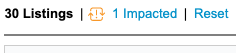
-
검토하려는 리스팅에 대해 비교(Compare)를 클릭합니다. 그러면 변경 사항 비교(Change Comparison) 패널이 열립니다.

- 변경 사항을 검토합니다.
- 검토가 끝났을 때 상위 항목과 동기화하지 않으려면 닫기(Close)()를 클릭하여 패널을 닫습니다.
변경 사항을 검토한 후 리스팅을 상위 항목과 동기화할 수 있습니다.
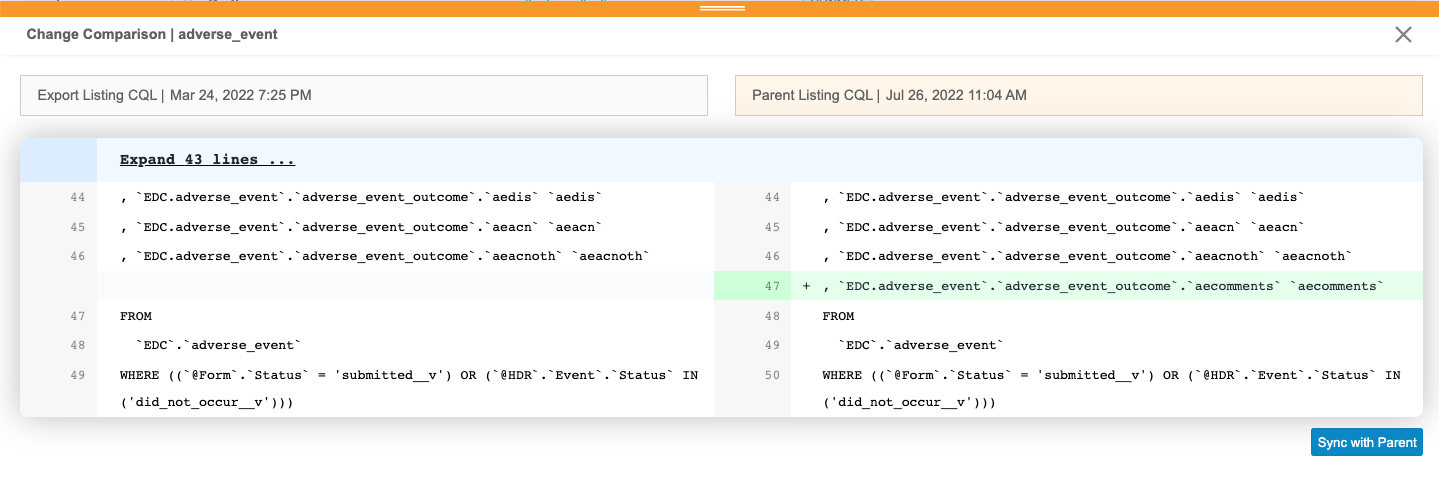
상위 항목과 동기화
내보내기 리스팅을 상위 항목과 동기화하는 방법은 다음과 같습니다.
- 영향을 받는 내보내기 정의로 이동합니다.
- 영향 받음(Impacted)을 클릭해 내보내기 리스팅 목록을 필터링하여 상위 리스팅과 동기화되지 않은 리스팅만 표시합니다.
- 동기화하려는 리스팅에 대해 비교를 클릭합니다.
- 변경 사항 비교 패널에서 상위 항목과 동기화(Sync with Parent)를 클릭합니다.
- 확인 대화 상자에서 확인(Confirm)을 클릭합니다.
여러 내보내기 리스팅을 상위 리스팅과 동기화하는 방법은 다음과 같습니다.
- 영향을 받는 내보내기 정의로 이동합니다.
- 영향 받음(Impacted)을 클릭해 내보내기 리스팅 목록을 필터링하여 상위 리스팅과 동기화되지 않은 리스팅만 표시합니다.
- 동기화하려는 각 리스팅에 대해 리스팅 내보내기 확인란을 선택합니다.
- 선택 사항: 현재 페이지의 모든 리스팅을 선택하려면 모두 선택(Select All) 확인란을 선택합니다.
- 확인 대화 상자에서 확인(Confirm)을 클릭합니다.
내보내기 정의 편집
내보내기 정의를 생성한 후 나중에 돌아와서 포함할 리스팅을 수정하고, 정의의 속성을 편집하고, 리스팅의 이름을 바꿀 수 있습니다.
사용자 본인이 생성한 정의에 대한 변경 사항만 저장할 수 있습니다. 다른 사용자의 리스팅을 변경하려면 해당 리스팅의 사본을 생성하여 변경할 수 있습니다.
리스팅의 이름을 바꾸는 방법
내보내기 정의에서 내보내기 리스팅의 이름을 쉽게 바꿀 수 있습니다. 여기서 리스팅 이름을 바꾸면 내보내기 리스팅의 이름만 바뀝니다. 원래 데이터 리스팅의 이름은 바뀌지 않습니다.
리스팅의 이름을 바꾸는 방법은 다음과 같습니다.
포함된 리스팅을 수정하는 방법
내보내기 정의에서 리스팅을 추가하고 제거할 수 있습니다.
포함된 리스팅을 수정하는 방법은 다음과 같습니다.
- 내보내기 > 정의로 이동합니다.
- 클릭하여 내보내기 정의를 엽니다.
- 선택 사항: 확장(Expand) 또는 축소(Collapse)를 클릭하여 리스팅 범주를 확장 및 축소하고 정의를 내보냅니다. Workbench는 사용 가능한 리스팅(Available Listings)의 범주별로, 내보내기 정의(Export Definitions)의 내보내기 정의별로 리스팅을 그룹화합니다.
-
리스팅(Listing) 또는 리스팅 범주(Listing Category)를 사용 가능한 리스팅(Available Listings)에서 선택한 리스팅(Selected Listings)으로 끌어다 놓습니다. 또한 내보내기 정의를 선택한 리스팅으로 끌어다 놓아 해당 정의의 모든 리스팅을 자동으로 추가할 수 있습니다.
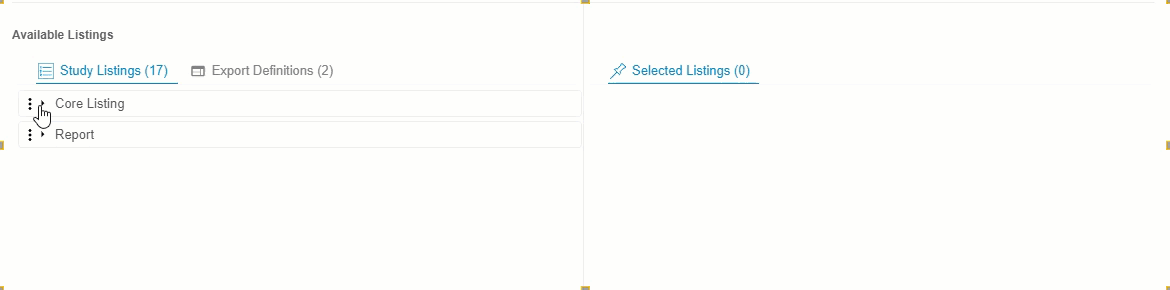
- 내보내기 정의에 원하는 모든 항목이 선택한 리스팅에 포함될 때까지 리스팅을 선택한 리스팅으로 계속 끌어다 놓습니다.
- 다음을 클릭합니다.
- 선택 사항: 내보내기 리스팅에 대한 짧은 제목(Short Title)을 입력합니다. Workbench에서는 짧은 제목을 내보내기 패키지의 리스팅에 대한 파일 이름으로 사용합니다.
- 선택 사항: 내보내기 리스팅에 대한 제목을 편집합니다.
- 저장(Save)을 클릭합니다.
내보내기 정의 속성을 편집하는 방법
내보내기 정의의 속성을 편집하는 방법은 다음과 같습니다.
- 내보내기 > 정의로 이동합니다.
- 클릭하여 내보내기 정의를 엽니다.
- 저장(Save)을 클릭합니다.
내보내기 정의 복사
다른 이름으로 저장(Save As)을 사용하여 내보내기 정의를 복사할 수 있습니다.
내보내기 정의를 복사하는 방법은 다음과 같습니다.
- 내보내기 > 정의로 이동합니다.
- 클릭하여 내보내기 정의를 엽니다.
- 선택 사항: 새 내보내기 정의에 대한 제목을 입력합니다. 기본적으로 제목은 원래 정의의 제목에 "2"가 첨부된 형태입니다.
- 선택 사항: 설명(Description)을 입력합니다.
- 저장(Save)을 클릭합니다.
내보내기 정의 삭제
사용자 본인이 생성한 내보내기 정의만 삭제할 수 있습니다.
내보내기 정의를 삭제하는 방법은 다음과 같습니다.
- 내보내기 > 정의로 이동합니다.
- 리스팅에서 내보내기 정의를 찾습니다.
- 내보내기() 메뉴에서 삭제(Delete)를 선택합니다.
내보내기 패키지 생성 및 다운로드
기존 내보내기 정의에서 CSV 또는 SAS 파일 세트와 매니페스트 파일로 내보내기 패키지를 생성하고 다운로드할 수 있습니다.
- 내보내기 > 정의로 이동합니다.
- 리스팅에서 내보내기 정의를 찾습니다.
- 내보내기 형식으로 CSV 또는 SAS를 선택합니다.
- Workbench에서 패키지를 생성하면 다운로드(Download)()를 클릭하여 내보내기 패키지(ZIP)를 다운로드합니다.
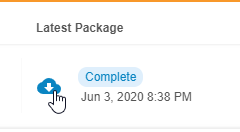
내보내기 패키지 만료(Export Package Expiration): 내보내기 패키지가 생성되면 최대 30일 동안 다운로드할 수 있습니다. 30일이 지나면 패키지가 만료되며 사용자가 패키지를 다시 생성해야 다운로드할 수 있습니다. 내보내기 패키지를 수정하면 30일 기간이 새로 시작됩니다.
매니페스트 파일 예시
매니페스트 파일은 시스템 생성 리스팅과 하나의 코어 리스팅으로 구성되며, 각 리스팅에는 다음이 포함됩니다.
- 파일을 생성하는 데 사용되는 CQL에 대한 설명
- 열 목록 및 해당 설명
- 아이템의 경우 이름, 유형, 아이템 유형, 아이템 레이블, 원본 및 폼과 같은 속성
- 코드 목록 아이템의 경우 코드 및 디코드
매니페스트 파일 예시는 아래를 참조하십시오.
제한된 데이터(Restricted data): 내보내기 패키지가 눈가림된 경우 매니페스트 파일은 눈가림된 각 아이템에 대한 눈가림된 속성을 나타냅니다.
CDB의 매니페스트 파일에 대한 자세한 내용은 제3자 데이터 가져오기를 참조하십시오.
반복되는 내보내기 예약
매일, 매주 또는 매달 내보내기를 예약하고 내보내기 패키지의 사용 가능 여부를 알릴 사용자를 선택할 수 있습니다. 예약된 내보내기에서 패키지 생성이 완료되면 내보내기 > 정의에서 다운로드하거나 FTP를 통해 선택한 위치로 배달할 수 있습니다.
반복되는 내보내기를 예약하는 방법은 다음과 같습니다.
- 내보내기 > 정의로 이동합니다.
- 클릭하여 내보내기 정의를 엽니다.
- 내보내기 정의() 메뉴에서 속성(Properties)을 선택합니다.
- 편집을 클릭합니다.
- 예약된 내보내기가 이미 있는 경우 일정 추가(Add Schedule)를 클릭합니다. 내보내기 정의당 예약된 내보내기는 최대 5개까지 가능합니다. CDB에서는 중복 일정(날짜, 시간, 간격 및 형식이 일치하는 일정)을 허용하지 않습니다.
- 일정(Schedule) 확인란을 선택합니다.
- 날짜(Date) 및 시간(Time)(UTC)을 선택합니다. 이것이 첫 번째 내보내기 날짜입니다. 이후 Workbench는 선택한 간격(8단계)이 지난 후 향후 내보내기 패키지를 생성합니다. 예를 들어 "매주" 및 "2020년 12월 7일 오전 12:00"를 선택하면 Workbench에서 해당 시간에 내보내기 패키지를 생성하며, 다음 내보내기는 "2020년 12월 14일 오전 12:00"(UTC)에 발생합니다.
- 간격(Interval)으로 매일(Daily), 매주(Weekly) 또는 매달(Monthly)을 선택합니다.
- 형식(Format)으로 CSV 또는 SAS를 선택합니다. 이는 Workbench에서 내보내기 패키지에 대해 생성하는 파일 유형을 결정합니다.
- 선택 사항: 배달(Delivery) 확인란을 선택하고 FTP 배달 위치를 선택합니다. 배달 대상 생성에 대한 세부 사항은 FTP 대상 생성을 참조하십시오.
- 저장(Save)을 클릭합니다.
예약된 내보내기를 편집하는 방법
예약된 내보내기를 편집하는 방법은 다음과 같습니다.
- 내보내기 > 정의로 이동합니다.
- 클릭하여 내보내기 정의를 엽니다.
- 내보내기 정의() 메뉴에서 속성(Properties)을 선택합니다.
- 편집을 클릭합니다.
- 내보내기 일정 및 배달을 필요에 따라 변경합니다.
- 저장(Save)을 클릭합니다.
예약된 내보내기를 중지하는 방법
언제든지 예약된 내보내기를 중지할 수 있습니다. 사용자가 다시 시작할 때까지 내보내기가 다시 발생하지 않습니다.
예약된 내보내기를 중지하는 방법은 다음과 같습니다.
- 내보내기 > 정의로 이동합니다.
- 클릭하여 내보내기 정의를 엽니다.
- 내보내기 정의() 메뉴에서 속성(Properties)을 선택합니다.
- 편집을 클릭합니다.
- 일정 확인란을 지웁니다.
- 저장을 클릭합니다.
EDC 툴 및 시스템 툴에서 FTP 연결 생성
Workbench에서는 제공된 Vault FTP 서버와 제3자 FTP 서버를 모두 사용할 수 있도록 지원합니다. 제공된 Vault FTP 서버 이외의 위치를 사용하려는 경우 해당 서버가 이미 설정되어 있어야 합니다.
Vault 소유자 보안 프로필이 있는 사용자는 툴(Tools) > EDC 툴(EDC Tools) > FTP(FTPs) 또는 툴 > 시스템 툴(System Tools) > FTP 연결(FTP Connections)에서 예약된 내보내기에 대한 대상을 설정할 수 있습니다.
Vault에서 커스텀 스터디 역할을 사용하는 경우, 역할에서 다음 권한을 보유해야 합니다.
| 유형 | 권한 레이블 | 권한 |
|---|---|---|
| 표준(Standard) 탭 | EDC 툴 탭 | EDC 툴 탭에 접근할 수 있는 권한. |
| 기능적 권한 | FTP 관리 | EDC 툴에서 FTP 연결을 생성하고 편집할 수 있는 권한. |
EDC 툴에서 사용자 Vault의 FTP 서버와 다른 Vault의 FTP 서버 또는 외부 FTPS 서버 간의 연결을 설정하는 방법은 다음과 같습니다.
- 툴 > EDC 툴 > FTP에서 스터디로 이동합니다.
- + 새 FTP(+ New FTP)를 클릭합니다.
-
FTP 이름(FTP Name)을 입력합니다. 이 이름은 CDB Workbench의 내보내기(Exports) 섹션에 있는 내보내기 정의의 배달(Delivery) 드롭다운 메뉴에 표시됩니다.
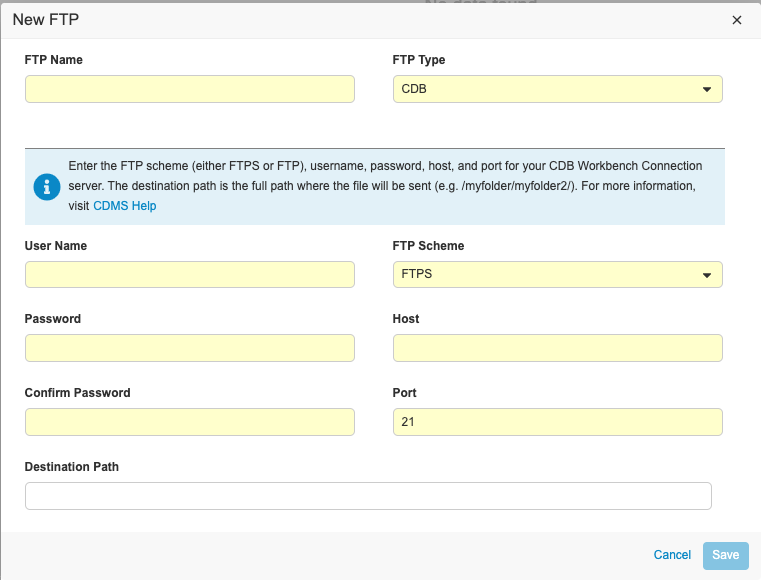
- CDB에서 Vault FTP로 내보내기를 전송하기 위한 연결을 생성하는 경우에도 유형(Type)에 대해 CDB를 선택합니다.
- 사용자 이름(User Name)을 입력합니다. Vault FTP 서버의 경우, 호스트를 앞에 두고 도메인을 포함하여 Vault에 로그인하는 데 사용하는 사용자 이름입니다. 예를 들면 "verteopharma.veevavault.com+cordelia.hunter@verteopharma.com"입니다.
- 암호(Password)를 입력합니다.
- 암호를 확인합니다.
- FTP 체계(FTP Scheme)를 선택합니다. CDB에서 Vault FTP 서버로 내보내기를 전송하는 경우 FTPS를 선택합니다.
- 호스트(Host)를 입력합니다. Vault FTP 서버의 경우 Vault의 URL({DNS}.veevavault.com)입니다. 예를 들면 "veepharm"은 veepharm.veevavault.com의 DNS입니다.
- 포트(Port)를 입력합니다.
- 패키지를 배달할 대상 경로(Destination Path)를 입력합니다. 필요한 경우 여기에 입력하기 전에 FTP 서버에 대상 경로를 생성할 수 있습니다. Vault FTP 서버에서 대상 경로를 생성하려면 사용자에게 API 접근권한이 필요합니다.
- 저장을 클릭합니다.
시스템 툴에서 Vault의 모든 스터디에 적용되는 FTP 연결을 생성하는 방법은 다음과 같습니다.
- 연결의 이름, 연결 유형, 사용자 이름, 암호, 호스트 및 선택적 대상 경로를 입력하고 저장(Save)을 클릭합니다. Vault의 연결에 이미 사용한 것과 동일한 이름은 사용할 수 없습니다.
- FTP 연결 테스트(Test FTP Connection) 버튼을 사용하여 연결을 테스트할 수 있습니다.
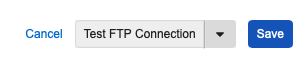
저장하면 시스템에서 FTP 연결 레코드를 생성합니다.
Vault의 모든 FTP 연결(스터디 및 Vault 레벨)을 보려면 FTP 구성 레포트(FTP Configuration Report)를 사용할 수 있습니다.
연결 필드 세부 사항 및 FTP 레코드 편집 방법에 대한 자세한 내용은 EDC 툴 및 시스템 툴에서 FTP 서버에 연결을 참조하십시오.
패키지 알림 구독
내보내기 패키지가 지정된 상태로 전환될 때 CDB에서 이메일 알림을 보낼 수 있습니다. 조직의 사용자 관리자와 협력하여 구독하십시오.